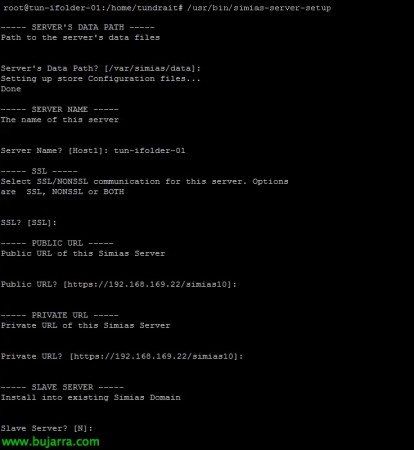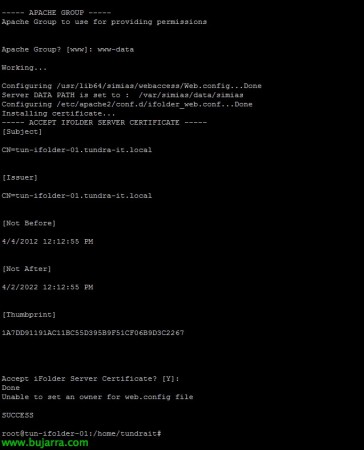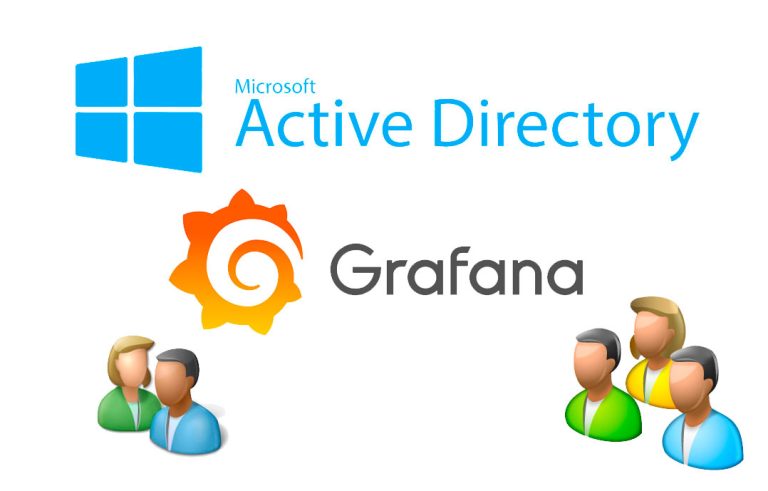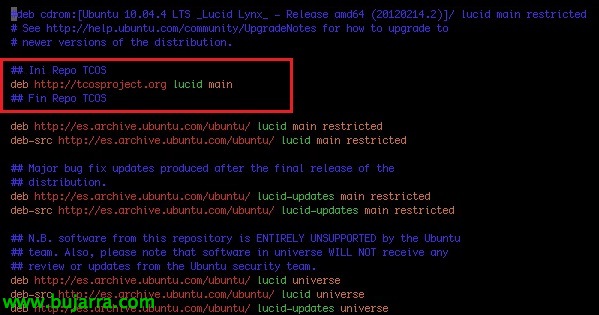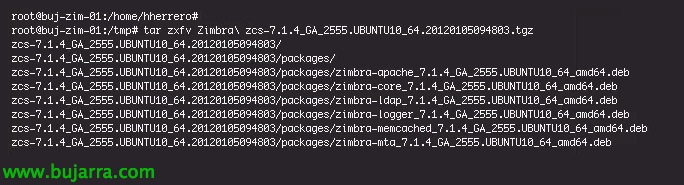iFolder Active Directory-rekin instalazioa eta konfigurazioa & CIFS
Denbora asko igaro ondoren Open Source irtenbideak bilatzen, erakundeek euren DropBox propioa martxan jar dezaten, aurkitu dugu 3 irteera handiak: iFolder, ownCloud eta SparkleShare. Guztiek utzi ziguten (une honetan) lehenengoa bakarrik, gaur egun osatuena delako, sistematika nagusientzako bezeroak ditu (Linux, Mac OS X & Windows.) gailu mugikorretarako bezeroak izateaz gain (Android edo iOS), karpetak modu seguruan sinkronizatzen uzten du edo interesatzen zaizkigun erabiltzaileekin partekatzen. Erabiltzaile urrunentzat edo enpresa desberdinen artean partekatutako informaziorako aproposa da,
Dokumento honetan ikusiko dugu bertsioaren instalazioa 3.8.0.3 iFolder Ubuntu Server-ean 10.04 x64
Lo primero de todo será disponer de un Ubuntu Server 10.04 recién instalado donde montaremos la versión 3.8.0.3 de iFolder. Así que primero actualizamos el equipo:
apt-get update
apt-get upgrade
E Instalamos apache con: apt-get install apache2
Habilitamos SSL en apache con:
a2enmod ssl
a2ensite default-ssl
Instalamos las dependencias necesarias para iFolder con:
apt-get install build-essential automake autoconf mono-complete liblog4net1.2-cil uuid-dev libxml2-dev mono-apache-server mono-apache-server2 gsoap libapache2-mod-mono libncurses-dev libtool g++-4.3 gcc-4.3 alien
apt-get remove liblog4net1.2-cil
Nos bajamos las versiones de x64 o x86 según nuestra arquitectura con:
edo
http://download.opensuse.org/distribution/11.3/repo/oss/suse/noarch/log4net-1.2.10-58.1.noarch.rpm
Convertimos los paquetes RPM a DEB, los instalamos y reiniciamos apache con:
alien –scripts *.rpm
dpkg -i *.deb
/etc/init.d/apache2 restart
Como queremos autenticación LDAP, necesitaremos habilitar en nuestros controladores de dominio el protocolo seguro LDAPS, por lo que las consultas LDAP no irán por el puerto 389 si no por el 636. Podremos seguir este documento para habilitarlo si es que no lo tenemos ya configurado.
Onena, una vez listo tendremos que importar el certificado de nuestra CA en nuestra máquina de iFolder para que confíe en el certificado de conexión de LDAPS, con:
certmgr -add -c -m Trust /path/certCA.cer (base64)
Comenzamos la instalación de Simias con:
/usr/bin/simias-server-setup
Seleccionamos el directorio de datos, por defecto /var/simias/data
Indicamos un nombre de servidor.
Indicaremos la dirección URL pública, lehenetsitako: https://DIRECCIÓN_IP_LOCAL/simias10
URL pribatua adieraziko dugu, lehenetsitako: https://DIRECCIÓN_IP_LOCAL/simias10
Lehen zerbitzari hau ez da jabe-laguntzaile zerbitzari izango.
Aurretik konfigurazio bat badago, instalazio ez osoa edo kaltetua dela eta, edukia ezabatu beharko dugu honen aurretik: /var/simias/data/simias/
Erabiltzaileek ikusi duten bezala zerbitzariaren izena zehazten dugu.
Sistemaren deskribapen bat.
Gakoak berreskuratzeko agentea erabiliko dugu.
Lehenetsitako bidea /var/simias/data
LDAP erabiliko dugu
Konektatuko garen DC zerbitzariaren izena adierazten dugu.
LDAP seguru izango dela adierazten dugu.
LDAP administratzailearen DN zehazten dugu & bere pasahitza: cn=administratzailea,cn=Erabiltzaileak,dc=tundra-it,dc=com
Simias administratzailearen DN zehazten dugu & bere pasahitza: cn=SimiasAdmin,cn=Erabiltzaileak,dc=tundra-it,dc=com
LDAP Proxy administratzailearen DN zehazten dugu & bere pasahitza: cn=SimiasProxy,cn=Erabiltzaileak,dc=tundra-it,dc=com
Y la base de búsqueda de los usuarios: ou=Usuarios,ou=Tundra IT,dc=tundra-it,dc=com
Indicamos el atributo de nombre: sAMAccountName
Configuraremos apache
Habilitamos LDAP Group plugins
Indicamos el usuario de apache: www-data
Indicamos el grupo de apache: www-data
Aceptaremos el certificado LDAP
Y con esto ya tendremos la parte de servidor configurada!
Corregimos el path de mono, y otros paths con:
sed -i 's/apache2/mod_mono.conf/apache2/mods-enabled/mod_mono.conf/g’ /etc/apache2/conf.d/simias.conf
ln -s /usr/bin/gmcs2 /usr/bin/gmcs
mkdir -p /var/www/.config/.mono/
chown -R www-data:www-data /var/www/.config/
/etc/init.d/apache2 restart
Si queremos instalar en este equipo la gestión administrativa vía web, lo configuraremos con:
/usr/bin/ifolder-admin-setup
Especificaremos el path de acceso.
Nabigatzaileen eta iFolder Web Admin-en artean SSL konexioa beharko dugu.
iFolder zerbitzarien eta iFolder Web Admin-en artean SSL konexioa beharko dugu.
iFolder URL-a zehazten dugu
Eta iChain edo AccessGateway-rako birbideratzea badugu

Indicamos el usuario de apache: www-data
Indicamos el grupo de apache: www-data
Zerbitzariaren ziurtagiria onartzen dugu
eta prest!
/usr/bin/ifolder-web-setup exekutatzen dugu Web Access hau ekipamendu honetan konfiguratu nahi badugu:
Especificaremos el path de acceso.
Nabigatzaileen eta iFolder Web Admin-en artean SSL konexioa beharko dugu.
iFolder URL-a zehazten dugu
Eta iChain edo AccessGateway-rako birbideratzea badugu
apache erabiltzailea: www-data
Indicamos el grupo de apache: www-data
Zerbitzariaren ziurtagiria onartzen dugu
eta prest!
Mono bidea berriro zuzentzen dugu eta apache berrabiarazten dugu:
sed -i 's/apache2/mod_mono.conf/apache2/mods-enabled/mod_mono.conf/g’ /etc/apache2/conf.d/ifolder_admin.conf
sed -i 's/apache2/mod_mono.conf/apache2/mods-enabled/mod_mono.conf/g’ /etc/apache2/conf.d/ifolder_web.conf
a2enmod rewrite
/etc/init.d/apache2 restart
Beraz, edozein nabigatzaileren bidez gure iFolder zerbitzaria kudeatu ahal izango dugu helbide honetan: https://DIRECCIÓN_IP_iFOLDER/admin, Lehenago sortu genuen administratzailearekin saioa hasiko dugu.
Fitxa honetan “Usuarios” veremos todos los usuarios del contenedor LDAP que especificamos anteriormente en caso de haber indicado LDAP; si fuesen locales, desde aquí podríamos generarlos. Lo primero es permitir a los usuarios que nos interese acceso a iFolder, marcaremos cada usuarios y pulsamos en “Provisión”.
Seleccionamos el servidor para asignarlo y pulsamos en “Nueva provisión”,
Los usuarios podrán acceder desde cualquier navegador: https://DIRECCIÓN_IP_iFOLDER/ifolder y autenticarse.
Esta sería la vista del Web Access o cliente web, en este caso el contenido todavía está vacío, desde aquí los usuarios podrán subir/bajarse documentos de forma segura.
Si nos instalamos el cliente de iFolder, podremos bajarlo de aquí:
http://sourceforge.net/projects/ifolder/files/iFolder%20Clients/3.8.0.3/
Y nos bajaremos la versión cliente que necesitemos tanto para Windows, Linux o Mac OS.
Una vez instalado tendremos que configurarlo mediante el Asistente de creación de cuentas de iFolder,
Especificamos la URL interna o pública del servidor iFolder,
Y nuestra cuenta de usuario,
Sakatu on “Conectar”,
Nos saldrá una advertencia del certificado si es que no confiamos en él o no pusimos el nombre del servidor asociado con el certificado “Bai”,
Crearemos nuestra primera carpeta (si nos interesa) vacía para iFolder.
“Amaitu”,
Ahora un usuario sobre cualquier carpeta con botón derecho podrá convertirla en una carpeta iFolder, botón derecho > “Convertir en una carpeta iFodler”.
Indicamos el servidor iFolder & Onartzen dugu.
Cada carpeta iFolder que tengamos sincronizada con el servidor nos saldrá un icono distinto con el que identificaremos de una forma rápida que el contenido lo tenemos en el servidor iFolder.
Sobre cualquier carpeta iFolder podremos compartirla con otros usuarios, podremos forzar una sincronización para tenerla disponible en todas partes con cualquier dispositivo o podremos eliminarla fácilmente y convertirla por tanto en una 'normal'.
Este sería el cliente iFolder si es que necesitamos tener acceso, donde podremos ver en más detalle el estado de las sincronizaciones, usos, quotas…
Onena, en la parte de gestión administrativa, desde la consola web iFolder Administration, fitxan “iFolder Karpetak” gure erabiltzaileen karpeta guztiak ikusi ahal izango ditugu. Erabili gabe dauden karpeta biktimak ere bai.
Fitxa honetan “Sistema” Zenbait konfigurazio alda ditzakegu baita erabiltzaile bakoitzeko mugarik konfiguratu (karpeta kopuruaren arabera, disko kuota edo fitxategi gehieneko tamaina), Fitxategi/estentsio batzuk baztertu ahal izango ditugu, Sinkronizazio tartea, kriptografia eta partekatzea. Konfigurazio hauek erabiltzaile bakoitzeko ere egin litezke.
Fitxa honetan “Zerbitzariak” Gure ditugun iFolder zerbitzari guztiak agertuko dira, Eskuragarri dagoen bakarra aukeratzean sakatu,
Eta oinarrizko aldaketa batzuk ere egin ahal izango ditugu, hala nola URLak,, zerbitzariaren erregistroak ikusi, LDAP edo datu biltegien kokapenak.
Guretzat interesgarria bada, fitxan “Txostenak” Lortu ahal izango dugu gure iFolder zerbitzarien erregistro eta edukia guztiarekin txosten zehatz bat programatutako moduan sortzeko konfigurazioa.
CIFS biltegi bat erabiliz
Ideia ona da gure iFolder zerbitzariaren datu edukiak kanpoan gordetzea sareko zerbitzari batean, Kasuan hau Windows izango da, LUN batean partekatutako karpeta batekin eta deduplizazioarekin.
Beharrezkoak instalatzen ditugu:
apt-get install smbfs
update-rc.d -f umountnfs.sh remove
update-rc.d umountnfs.sh stop 15 0 6 .
‘www-data’ erabiltzailearen UID-a baieztatzen dugu’ con: ‘grep www-data /etc/passwd | cut -d: --f3′, Hau beharko dugu /etc/fstab-en muntaketa automatikoa konfiguratzeko, Gure kasuan ’33’ izango da.
‘/home/ERABILTZAILEA/.smbcredentials’ fitxategia sortzen dugu’ en el que indicaremos el usuario con el que se conectará a dicho recurso compartido de Windows, ojo que la contraseña será visible, eso sí solo por usuarios 'root’ :'( su contenido:
username=TundraIT/UsuarioCIFS
password=CONTRASEÑA
Corregimos permisos:
chown root .smbcredentials
sudo chmod 600 .smbcredentials
Configuramos el automontado automático, agregando al final de /etc/fstab:
//DIRECCIÓN_IP_WINDOWS/CARPETA_COMPARTIDA /mnt/CARPETA_COMPARTIDA cifs iocharset=utf8, credentials=/home/USUARIO/.smbcredentials,uid=33 0 0
Forzamos el montado inmediato con: mount -a
En la consola de administración de Simias, fitxan “Zerbitzariak” > SERVIDOR > Almacenamiento de datos > “Añadir…”
Izena: ParaSimias
Vía completa: /mnt/ParaSimias
La seleccionamos y la habilitamos! Con esto tendremos un despliegue completo de iFolder, erabiltzaile urrunekin fitxategiak partekatzeko perfektua, beti bulegoan ez dauden edo informazio jakin bat enpresa ezberdinen artean partekatzen dutenentzat.
Gogorarazteko:
LOG maila igotzea nahi badugu, INFO-tik DEBUG-ra aldatzen dugu bezeroetan, en:
C:Program FilesiFolderetcsimiasSimias.log4net
C:Users%username%AppDataLocalsimiasSimias.log4net
Bezeroaren LOG-a ikusteko, joango gara:
%appdata%simias
%appdata%ifolder
LOG maila igotzea nahi badugu, INFO-tik DEBUG-ra aldatzen dugu zerbitzarietan, en:
/etc/simias/Simias.log4net
Zerbitzariaren LOG-a ikusteko, joango gara:
cat /var/simias/data/simias/log/Simias.log
cat /var/simias/data/simias/log/Simias.access.log